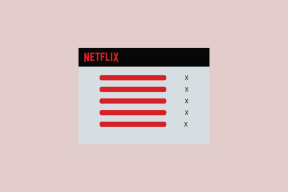Įgalinkite arba išjunkite šifruotų failų indeksavimą sistemoje „Windows 10“.
Įvairios / / November 28, 2021
Įjunkite arba išjunkite šifruotų failų indeksavimą sistemoje „Windows 10“: Kai ieškote ko nors sistemoje „Windows“ arba „File Explorer“, operacinė sistema naudoja indeksavimą, kad gautų greitesnius ir geresnius rezultatus. Vienintelis indeksavimo trūkumas yra tai, kad jis naudoja didelę jūsų sistemos išteklių dalį, todėl jei turite tikrai greitą procesorių, pvz., i5 arba i7 tada tikrai galite įjungti indeksavimą, bet jei turite lėtesnį procesorių arba SSD diską, tuomet tikrai turėtumėte išjungti indeksavimą sistemoje Windows 10.
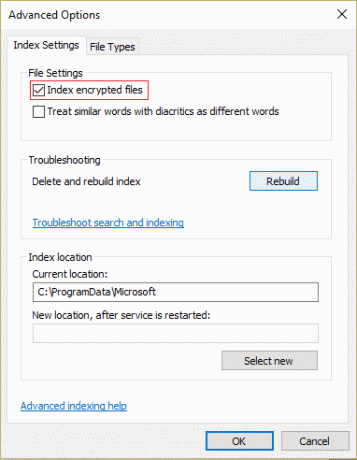
Dabar indeksavimo išjungimas padeda padidinti jūsų kompiuterio našumą, tačiau vienintelė problema yra ta, kad jūsų paieškos užklausos užtruks ilgiau, kol bus pateikti rezultatai. Dabar „Windows“ vartotojai gali rankiniu būdu sukonfigūruoti, kad įtrauktų užšifruotus failus į „Windows“ paiešką, arba visiškai išjungti šią funkciją. „Windows“ paieška užtikrina, kad tik reikiamus leidimus turintys vartotojai galėtų ieškoti šifruotų failų turinio.
Šifruoti failai nėra indeksuojami pagal numatytuosius nustatymus dėl saugumo priežasčių, tačiau vartotojai arba administratoriai gali rankiniu būdu įtraukti užšifruotus failus į Windows paiešką. Bet kokiu atveju, negaišdami laiko, pažiūrėkime, kaip įjungti arba išjungti šifruotų failų indeksavimą sistemoje „Windows 10“, naudodamiesi toliau pateikta pamoka.
Turinys
- Įgalinkite arba išjunkite šifruotų failų indeksavimą sistemoje „Windows 10“.
- Įjunkite arba išjunkite šifruotų failų indeksavimą registro rengyklėje
Įgalinkite arba išjunkite šifruotų failų indeksavimą sistemoje „Windows 10“.
Būtinai sukurti atkūrimo tašką tik tuo atveju, jei kas nors negerai.
1. Paspauskite „Windows“ klavišą + Q, kad būtų parodyta paieška, tada įveskite indeksavimą ir spustelėkite „Indeksavimo parinktys“ iš paieškos rezultato.
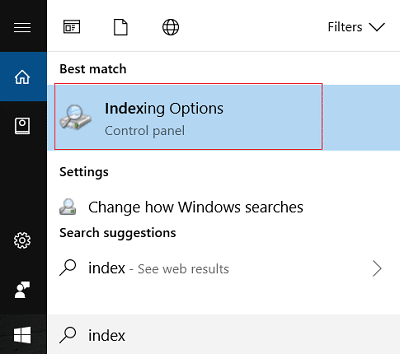
2. Dabar spustelėkite Išplėstinis mygtukas apačioje.
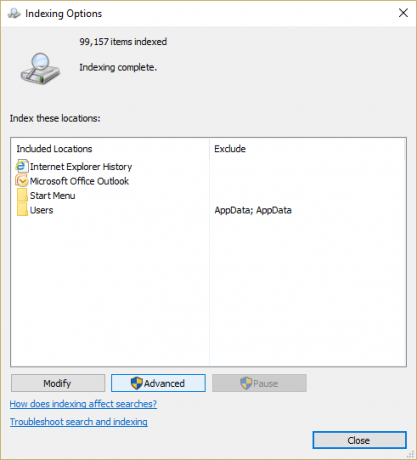
3. Toliau pažymėkite „Indeksuoti užšifruotus failus“ laukelį, esantį Failų nustatymai įgalinti šifruotų failų indeksavimą.
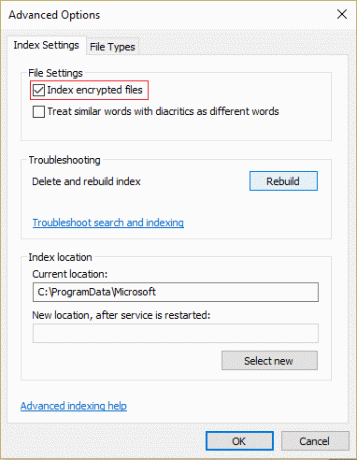
4.Jei indekso vieta nėra užšifruota, spustelėkite Tęsti.
5. Į išjungti šifruotų failų indeksavimą tiesiog panaikinkite žymėjimą “Indeksuoti užšifruotus failus“ laukelį, esantį Failų nustatymai.

6. Norėdami tęsti, spustelėkite Gerai.
7 paieškos indeksas dabar bus perkurtas, kad būtų atnaujinti pakeitimai.
8. Spustelėkite Uždaryti ir iš naujo paleiskite kompiuterį, kad išsaugotumėte pakeitimus.
Įjunkite arba išjunkite šifruotų failų indeksavimą registro rengyklėje
1. Paspauskite Windows klavišą + R tipo regedit ir paspauskite Enter, kad atidarytumėte registro rengyklę.

2. Eikite į šį registro raktą:
HKEY_LOCAL_MACHINE\Software\Policies\Microsoft\Windows\Windows Search\
3. Jei nerandate „Windows Search“, dešiniuoju pelės mygtuku spustelėkite „Windows“ ir pasirinkite Naujas > Raktas.
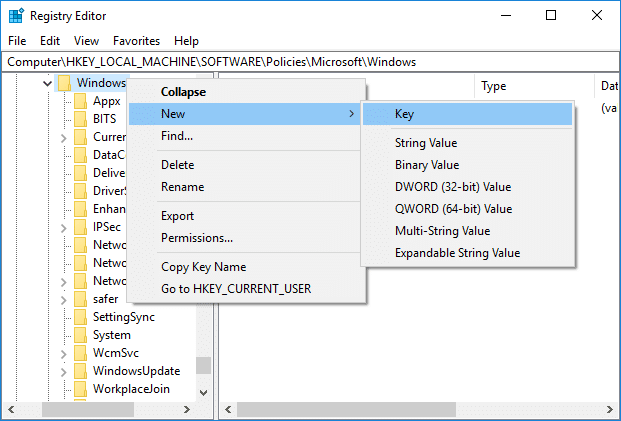
4. Pavadinkite šį raktą kaip „Windows“ paieška ir paspauskite Enter.
5. Dabar dar kartą dešiniuoju pelės mygtuku spustelėkite „Windows Search“, tada pasirinkite Nauja > DWORD (32 bitų) reikšmė.

6. Pavadinkite šį naujai sukurtą DWORD kaip AllowIndexingEncryptedStoresOrItems ir paspauskite Enter.
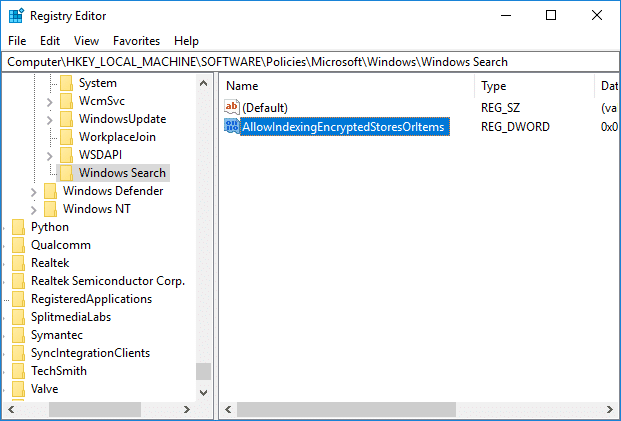
7. Dukart spustelėkite AllowIndexingEncryptedStoresOrItems, kad pakeistumėte jo vertę pagal:
Įjungti šifruotų failų indeksavimą = 1
Išjungti šifruotų failų indeksavimą = 0
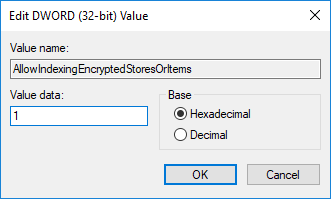
8. Įvedę norimą reikšmę į vertės duomenų lauką, tiesiog spustelėkite Gerai.
9. Iš naujo paleiskite kompiuterį, kad išsaugotumėte pakeitimus.
Rekomenduojamas:
- Įgalinkite arba išjunkite jaustukų skydelį sistemoje „Windows 10“.
- 7 būdai, kaip atidaryti padidintą „Windows PowerShell“ sistemoje „Windows 10“.
- Kaip naudoti „Dynamic Lock“ sistemoje „Windows 10“.
- Patikrinkite, kurią „Windows 10“ versiją turite
Tai jūs sėkmingai išmokote Kaip įjungti arba išjungti šifruotų failų indeksavimą sistemoje „Windows 10“. bet jei vis dar turite klausimų dėl šio įrašo, nedvejodami paklauskite jų komentarų skiltyje.